Android&Quest用のコンテンツライブラリ
| Eng | 繁中 | 日本語 | 한국어 | 简中 |
Android&Oculus Quest用のコンテンツの準備
PC版と同様に、DanceXRはすべてのモデル、モーション、テクスチャを見つけるために準備されたコンテンツフォルダが必要です。
ただし、Androidシステムには厳格なファイルアクセスルールがあります。通常、アプリはストレージ内のフォルダにアクセスできません。そのため、Android版とQuest版はデフォルトでアプリストレージ内にコンテンツライブラリがあり、PCからファイルをコピーする必要があります。
2024.3バージョンから、ファイルの管理を少し簡単にするためにストレージ許可を使用しています。そのため、DanceXRにストレージへのアクセス許可を付与する必要があり、その後、システムファイルアプリを使用してファイルを移動およびコピーできるようになります。
古いバージョンを使用する場合やアプリ内ストレージスペースを使用する場合は、コンテンツライブラリはこちらにあります:/Android/data/com.vrstormlab.dancexr/files/。
デバイスをPCに接続できる場合
デバイス上のコンテンツを管理するには、PCを使用する方が便利です。Windowsファイルエクスプローラー内でファイルをコピー&貼り付けしてください。PCからコンテンツをコピーする前に、コンテンツを個別に圧縮して管理を容易にし、ストレージスペースを節約することをお勧めします。
- デバイスにDanceXRをインストール
- デバイスをPCに接続します。ポップアップダイアログまたはシステム設定から「ファイル転送」を選択します。
- 今、ファイルエクスプローラーを開き、デバイスが表示されるはずです。
- /DanceXR/に移動します。古いバージョンを使用するか、内部ストレージを使用する場合は/Android/data/com.vrstormlab.dancexr/files/に移動します。そのフォルダが表示されない場合は、DanceXRがインストールされていることを確認し、インストール後にそれでも見つからない場合はお知らせください。最善を尽くして解決します。
- そのディレクトリにコンテンツフォルダ全体をコピーします。コンテンツフォルダの構造は次のようになります
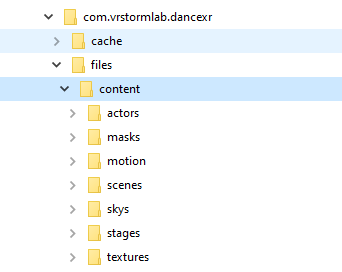
その後、デバイスでDanceXRを実行すると、コンテンツが表示されるはずです。
システムファイルアプリの使用
新しい外部ストレージ許可を使用すると、システムファイルアプリを使用してライブラリ内のコンテンツを転送および管理できます。
ストレージのルートにあるDanceXRコンテンツフォルダを見つけると、さまざまな種類のコンテンツ用のサブフォルダが表示され、ファイルを移動およびそれらの間で移動できます。
コンテンツマネージャーアプリ(Androidのみ)
Android版には、デバイス上のコンテンツを整理するのに役立つコンテンツマネージャーアプリが付属しています。DanceXRをインストールした後、アプリドロワーやデスクトップから表示できるはずです。DanceXRプレーヤーと同じアイコンですが、Content Managerというタイトルが付いています。コンテンツマネージャーアプリはzip、png、jpg形式のみをサポートしています。
開くと、コンテンツフォルダが表示され、それらが含むファイルを閲覧できます。ファイルを別の場所に移動したり、zipファイルのエンコーディングを設定するためにファイルをクリックできます。
コンテンツマネージャーアプリは、サポートされているファイルタイプ(zip、png、jpg)のファイルを開いたり共有したりするときの宛先として自動設定されます。
- ブラウザからzipをダウンロードした場合。ダウンロード後、ダウンロードしたファイルをタップすると、DanceXRアイコンと
ライブラリに追加が表示されます。それを選択し、そのファイルを保存する場所を選択し、コンテンツライブラリにコピーされます。 - ファイルマネージャーアプリを使用して電話をブラウズし、「開く」を選択すると、メニューからDanceXRの「ライブラリに追加」オプションが表示されます。
これはコンテンツマネージャーの最初のバージョンです。今後も機能を追加していきます。